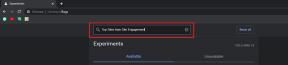Comment afficher le site LinkedIn Desktop à partir de votre Android/iOS
Divers / / November 28, 2021
LinkedIn est devenu l'application de réseautage social la plus utile pour les employeurs et les employés. Il est utilisé à la fois sur les ordinateurs et les téléphones portables.
L'utilisation de l'application mobile LinkedIn permet de consulter et de publier plus facilement les offres d'emploi, les postes vacants, les besoins industriels et de postuler aux offres d'emploi pertinentes. De plus, l'utilisation de LinkedIn sur un site mobile économisera comparativement vos données. Alors que l'utilisation de LinkedIn sur un site de bureau vous donne accès à plus de fonctionnalités, elle consomme plus de données. Clairement, chacun a ses avantages et ses inconvénients.
Chaque fois que vous vous connectez à LinkedIn à l'aide d'un navigateur mobile, une vue mobile s'affiche.
Si vous souhaitez accéder à la version desktop plutôt qu'à la version mobile, lisez ce guide. Vous apprendrez diverses astuces qui vous aideront à activer la version de bureau de LinkedIn sur les téléphones Android/iOS.
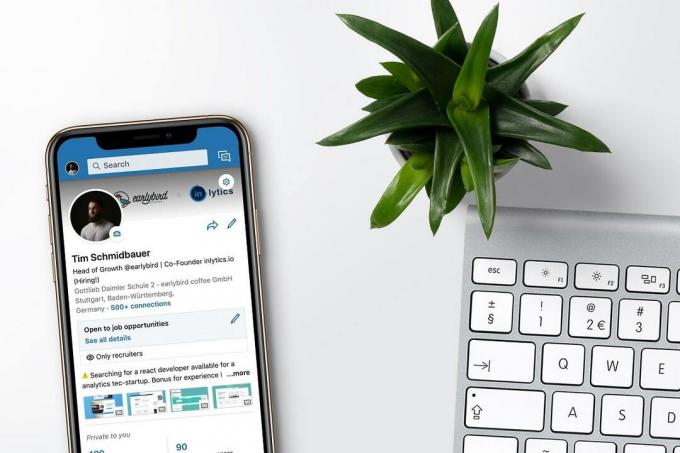
Contenu
- Comment activer la version de bureau de LinkedIn sur Android
- Pourquoi voulez-vous changer votre page LinkedIn en site de bureau ?
- Comment afficher le site LinkedIn Desktop sur un appareil Android
- Comment activer la version de bureau de LinkedIn sur iOS
Comment activer la version de bureau de LinkedIn sur Android
Pourquoi voulez-vous changer votre page LinkedIn en site de bureau ?
Un utilisateur peut vouloir le faire pour diverses raisons, telles que :
- L'accès à LinkedIn sur le site Desktop donne la flexibilité pour accéder à toutes les fonctionnalités disponibles dans l'application.
- Le site de bureau vous permet de visualiser les tout le contenu d'une page LinkedIn à la fois. Ceci est utile pour le multitâche.
- Selon les avis des utilisateurs, le site de bureau est plus engageant et pratique car il offre un meilleur contrôle sur votre profil, vos publications, vos commentaires, etc.
Suivez cette méthode pour activer la version de bureau LinkedIn sur les appareils Android.
Comment afficher le site LinkedIn Desktop sur un appareil Android
Chaque fois que vous accédez à une page Web sur un appareil Android, le site mobile s'affiche automatiquement. Cependant, vous pouvez activer le site de bureau sur n'importe quelle page Web en quelques secondes. Cette fonctionnalité est disponible avec tous les navigateurs Web utilisés aujourd'hui.
Pour activer le site de bureau sur Google Chrome:
1. Lancer n'importe quel navigateur Internet de votre choix sur votre téléphone Android.
2. Ici, le navigateur Google Chrome est pris comme exemple.
3. Vous verrez un symbole à trois points dans le coin supérieur droit de la page, comme indiqué en surbrillance. C'est le Menu; appuyez dessus.
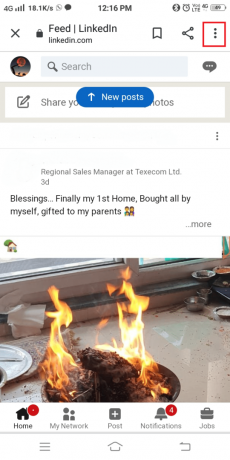
4. Ici, plusieurs options seront affichées: Nouvel onglet, Nouvel onglet de navigation privée, Signets, Onglets récents, Historique, Téléchargements, Partager, Rechercher dans la page, Ajouter à l'écran d'accueil, Site de bureau, Paramètres et Aide et commentaires. Cochez la case à côté du Site de bureau comme illustré ci-dessous.
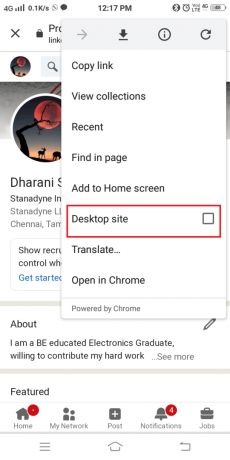
5. Le navigateur passera au site de bureau.
Conseil: Si vous souhaitez revenir au site mobile, décochez la case intitulée Site de bureau. L'écran passe automatiquement en vue mobile lorsque vous décochez la case.
6. Ici, entrer le lien dans la barre de recherche et appuyez sur Entrer clé.
7. Désormais, LinkedIn s'affichera comme sur un ordinateur de bureau ou un ordinateur portable. Continuez en entrant votre identifiants de connexion.

Noter: Lorsque vous surfez sur LinkedIn sur un site de bureau, vous pouvez recevoir un message d'invite pour revenir à la vue du site mobile. Vous pouvez l'ignorer si vous souhaitez continuer à faire défiler sur le site de bureau ou accepter de revenir au site mobile.
Lire aussi :Comment afficher la version de bureau de Facebook sur un téléphone Android
Comment activer la version de bureau de LinkedIn sur iOS
Lisez ci-dessous pour activer la version de bureau LinkedIn sur les appareils iOS.
Pour iOS 13 et versions supérieures
1. Lancer le page Web de LinkedIn en entrant le lien tel que partagé précédemment dans la barre de recherche. Frappé Entrer.
2. Appuyez sur le AA symbole puis appuyez sur Demander le site Web de bureau.
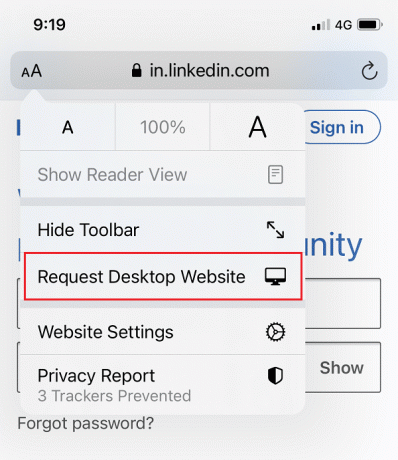
Pour iOS 12 et versions antérieures
1. Lancer le page Web de LinkedIn sur Safari.
2. Appuyez et maintenez le Rafraîchir icône. Il est situé sur le côté droit de la barre d'URL.
3. Dans la fenêtre contextuelle qui apparaît maintenant, sélectionnez Demander le site de bureau.
LinkedIn sera affiché dans le site de bureau version sur votre appareil iOS.
Conseillé:
- 10 meilleurs sites proxy gratuits pour débloquer Facebook
- Comment trouver votre numéro de téléphone sur Android et iOS
- Qu'est-ce que l'extension de fichier .AAE? Comment ouvrir les fichiers .AAE ?
- Comment réparer YouTube continue de me déconnecter
Nous espérons que ce guide vous a été utile et que vous avez pu activer le site de bureau LinkedIn sur les appareils Android ou iOS. Faites-nous savoir si vous avez pu activer la version de bureau de LinkedIn. Si vous avez des questions/commentaires concernant cet article, n'hésitez pas à les déposer dans la section commentaires.